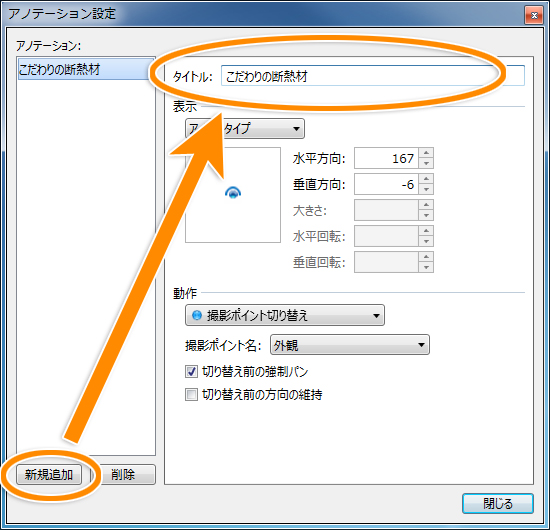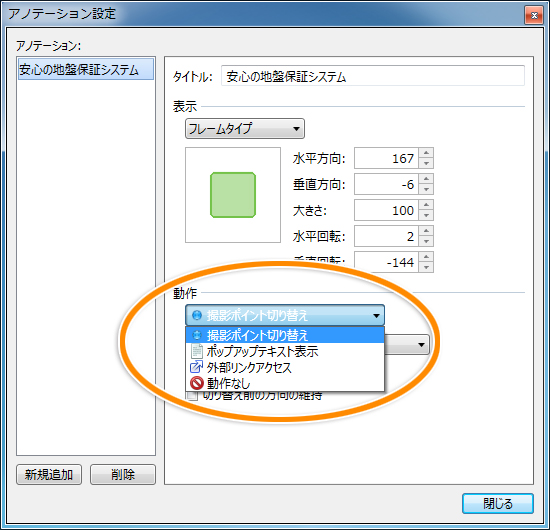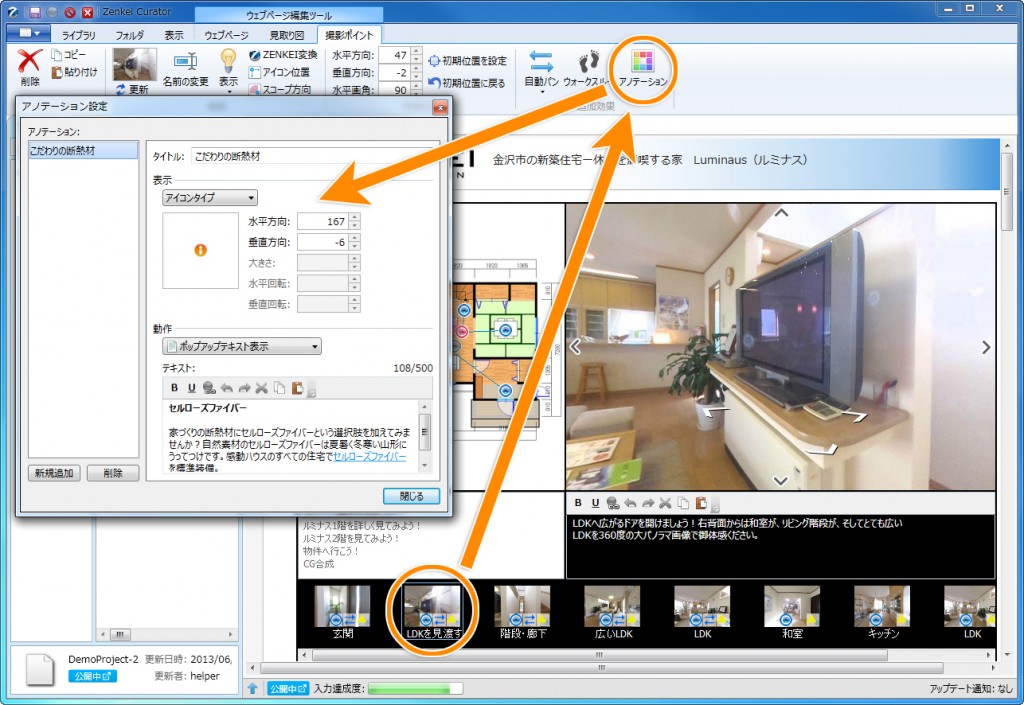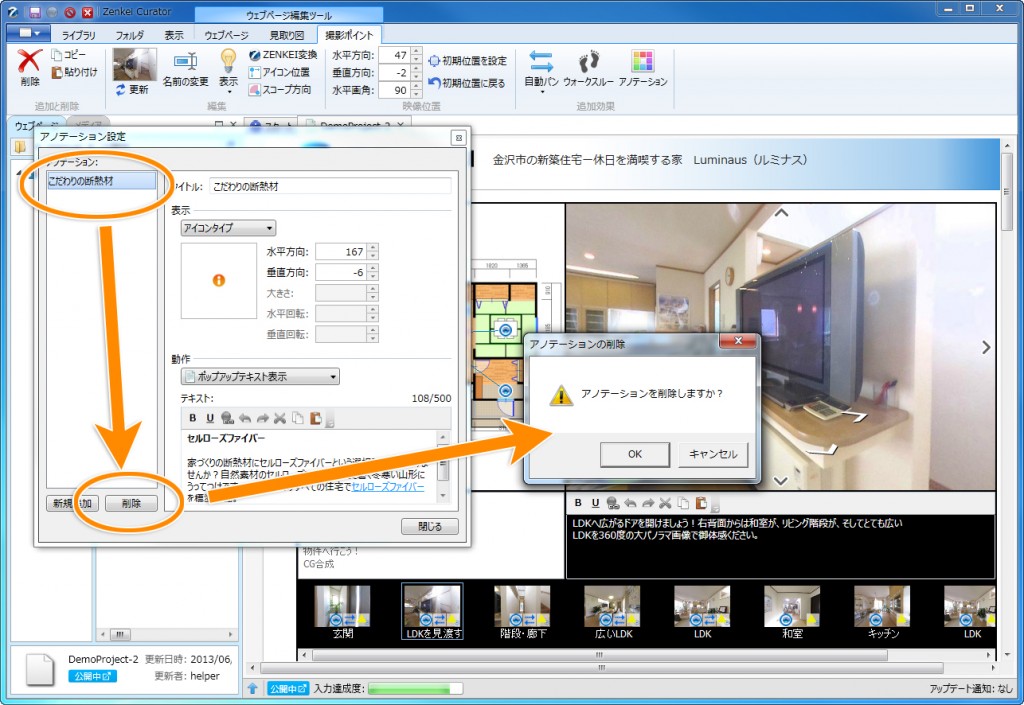アノテーションの追加と削除
アノテーションとは
アノテーションとは、撮影ポイントのパノラマ画像上に、
画像やテキストや外部リンクなどの様々な付加情報を配置できる機能です。
アノテーションを設定することにより、充実したコンテンツを作成することができます。
※アノテーション機能はオプションサービスとなっております。
詳細は、弊社サポートまでお問い合わせください。
アノテーションの追加
1.撮影ポイントの選択
サムネイル表示エリアから、アノテーションを追加したい撮影ポイントを選択し、
上部リボンメニュー > 撮影ポイント > アノテーションをクリックすると、
アノテーション設定ウィンドウが表示されます。
右クリック > アノテーション設定からも同様の操作を行うことができます。
2.新規追加とタイトル変更
アノテーション設定ウィンドウで「新規追加」ボタンをクリックすると、
撮影ポイントの中央にアノテーションが追加されます。
アノテーションのふきだしに表示されるタイトルを入力します。
3.表示タイプの設定
アノテーションの表示タイプを設定します。
アノテーションの表示タイプは、「アイコンタイプ」、「フレームタイプ」、「イメージタイプ」から選ぶことができます。
アノテーションの表示タイプの詳細についてはアノテーションタイプの種類をご覧ください。
4.表示位置とサイズの設定
アノテーションの表示位置やサイズ、回転を設定します。
アイコンタイプは、表示位置(水平方向、垂直方向)のみ設定できます。
フレームタイプとイメージタイプは、表示位置(水平方向、垂直方向、水平回転、垂直回転)、サイズの設定ができます。
※標準画像に追加したアノテーションは「垂直回転」「水平回転」の設定はできません。
表示位置(水平方向、垂直方向)の設定をするには、アノテーション設定ウィンドウで数値を指定するか、
パノラマ表示エリアで、アノテーションをドラッグ&ドロップすることで変更できます。
表示位置(水平回転、垂直回転)やサイズの設定をするには、
アノテーション設定ウィンドウの各項目に数値を設定します。
5.動作の設定
アノテーションをクリックした際の動作を設定します。
アノテーションの動作は、「撮影ポイント切り替え」「ポップアップテキスト表示」「外部リンクアクセス」「動作なし」から選ぶことができます。
アノテーションの動作の詳細についてはアノテーション動作の種類をご覧ください。
アノテーションの削除
追加したアノテーションを削除します。
1.撮影ポイントの選択
サムネイル表示エリアから、アノテーションを削除したい撮影ポイントを選択し、
上部リボンメニュー > 撮影ポイント > アノテーションをクリックすると、
アノテーション設定ウィンドウが表示されます。
2.削除
アノテーション設定ウィンドウの左側に表示されているアノテーション名から
削除したいアノテーション名を選択し、「削除」ボタンをクリックします。
削除確認ウィンドウで「OK」ボタンをクリックすると削除が完了します。
[動画マニュアル] アノテーションの追加